참고!! : 급한사람은 아래 나와있는것처럼 출처에서 이미지 플래싱 고고
1. ODROID 공식 이미지 설치
odroid_go_advance:make_sd_card [ODROID Wiki]
odroid_go_advance:make_sd_card [ODROID Wiki]
Here are the minimum requirement of the operating system. To insert a memory card into your computer, you need a memory card reader to work with that. You can purchase OS preinstalled microSD cards from https://www.hardkernel.com/product-category/memories/
wiki.odroid.com
현재 : v2.2 Ubuntu 18.04 ES
2. wifi usb 연결후, 네트워크 추가 최초 암호 : odroid/odroid
3. emulstation 시작 제거
sudo systemctl disable emulationstation
sudo systemctl enable getty@tty1
4. 최신버전 패키지 업데이트 / 업그레이드 그리고 리붓 까지
sudo apt update
sudo apt upgrade
sudo reboot
5. Ubuntu 20.04 로 업그레이드
sudo apt install update-manager-core -y
sudo do-release-upgrade
6. 데스크탑 사용을 위한 패키지 설치
중간에 선택 그래픽창이 나올경우 lightdm 을 꼭! 선
sudo apt install lightdm xfce4 xfce4-power-manager git nano
cd ~
git clone https://github.com/DongHoonPark/odroid-go-linux-desktop
cd odroid-go-linux-desktop
sudo cp xorg.ogs.conf /etc/X11/xorg.conf
sudo cp lightdm.conf /etc/lightdm/lightdm.conf
sudo systemctl start lightdm
7. 버추얼키보드 등 필요한 패키지 설치
cd ~
wget https://github.com/DongHoonPark/antimicrox/releases/download/v3.3.4-aarch64/antimicrox-3.3.4-focal-aarch64.deb
sudo apt install qt5-default #execution dependency
sudo dpkg -i antimicrox-3.3.4-focal-aarch64.deb
rm antimicrox-3.3.4-focal-aarch64.deb
sudo apt install onboard -y # virtual keyboard
cd odroid-go-linux-desktop
# copy settings
sudo cp -r odroid/.config/ ../
sudo cp -r odroid/.local/ ../
cd ..
rm -rf odroid-go-linux-desktop
8. 원격접속 리모트 데스크 탑 설치
sudo apt install xrdp -y # remote desktop
echo xfce4-session > ~/.xsession
sudo service xrdp restart
9. 필수는 아닌거 같은데.. 부팅용 로고 변경
sudo apt install plymouth-themes -y
cd ~
git clone https://github.com/adi1090x/plymouth-themes
cd plymouth-themes/pack_1
sudo cp -r blockchain /usr/share/plymouth/themes/
cd ~
sudo update-alternatives --install /usr/share/plymouth/themes/default.plymouth default.plymouth /usr/share/plymouth/themes/blockchain/blockchain.plymouth 100
sudo update-alternatives --config default.plymouth
sudo update-initramfs -u
10. PyQT - 데스크탑 개발을 위한 패키지 설치
sudo apt install python3-pip -y
sudo apt install python-is-python3 -y
sudo apt install libpyside2-dev python3-pyside2.* -y
11. 필요없는 서비스 비활성화
sudo systemctl disable smbd.service
sudo systemctl disable nmbd.service
sudo systemctl disable NetworkManager-wait-online.service
12. 대망의 재시작!
sudo reboot
13. 완료!!
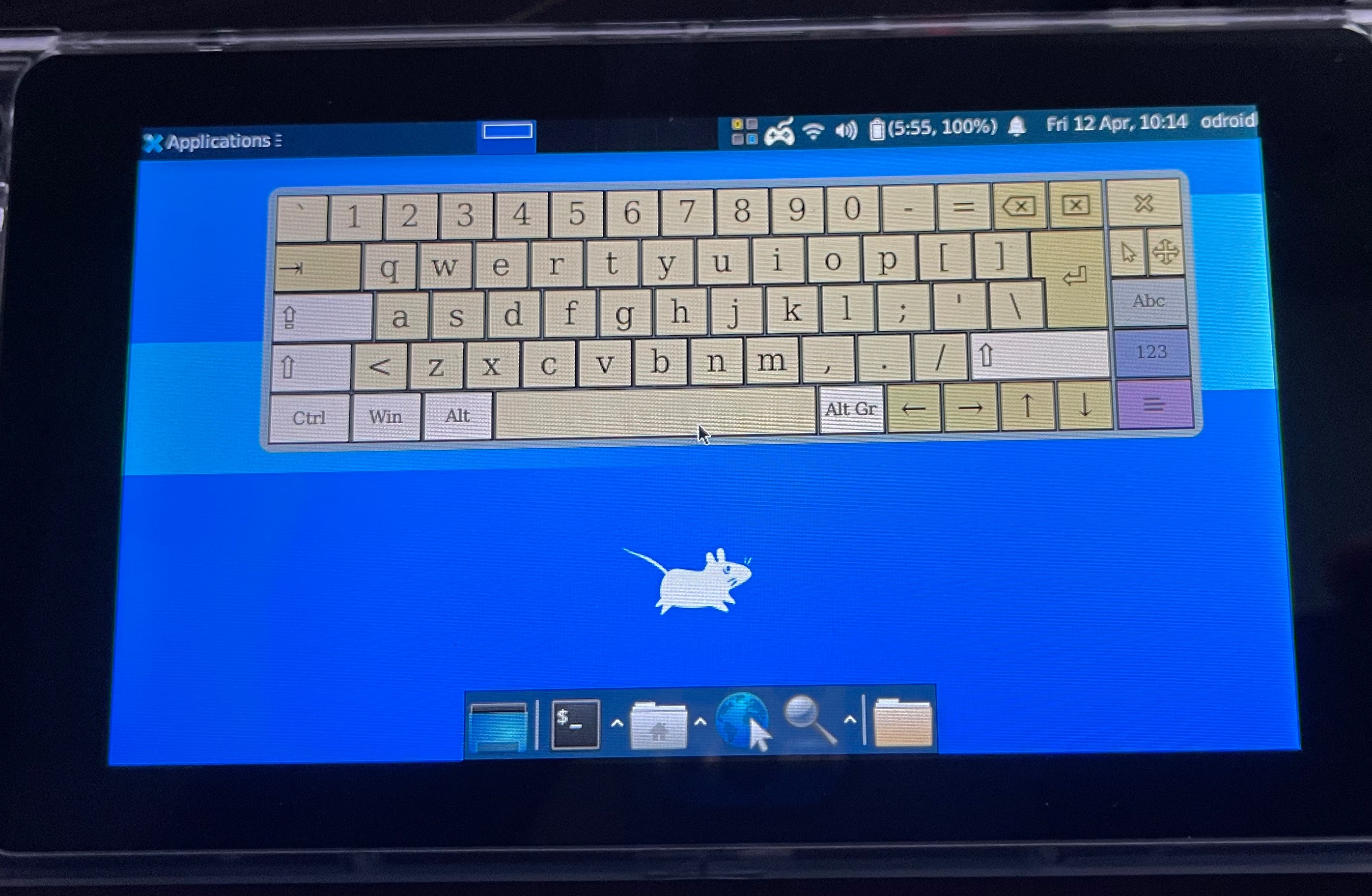
출처:: GitHub - DongHoonPark/odroid-go-linux-desktop: Odroid go super linux desktop setup script
급한사람은 출처에서 이미지 받아서 플래싱 하면 됩니다!
